Winiso破解版是一款已经破解的永久免费软件,很牛逼,是世界上第一个能够直接编辑BIN/ISO或几乎所有格式CDROM映像文件的软件。它可以转换CD-ROM映像文件格式,并且可以直接编辑光盘映像文件!还直接支持可启动光盘。本站提供Winiso破解版免费下载。
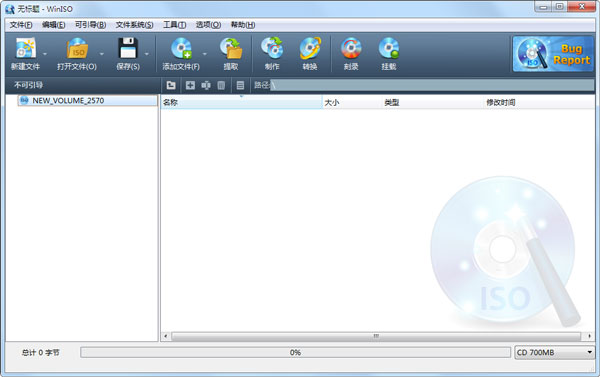
WinISO是一款功能超级强大的光盘工具,能够运行在Windows95/98/Me/NT/2000环境下。它可以处理几乎所有的CD-ROM映像文件,包括ISO和BIN。通过WinISO,你可以在映像文件内部添加/删除/重命名/提取文件。你可以将其他格式的映像文件转换为标准的ISO格式,同时你也可以从你的CD-ROM中创建ISO映像文件。
使用方法
安装步骤
1.从本站下载后解压,双击安装程序

2.接受协议,点击下一步

3.自定义安装路径,点击下一步
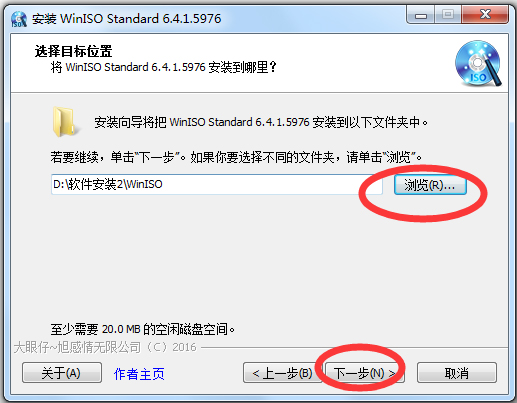
4.点击下一步,很快就安装完成



如何用WINISO 制作ISO 文件
1、打开WinISO软件。进入该软件的操作界面;
2、在上方图标列中找到“制作”按钮。该按钮可以从CD/DVD/BD光盘中提取文件制作镜像,如图所示;

3、先选择一个光盘驱动器,作为待压缩的文件源。右侧的按钮按下后可以将光驱弹出,以便放入一张光盘,如图所示;

4、接下来选择输出格式,选择ISO格式;
5、找一个合适的地址存放压缩后的镜像文件。注意系统应预留有足够的空间存放即将生成的光盘镜像,如图所示;
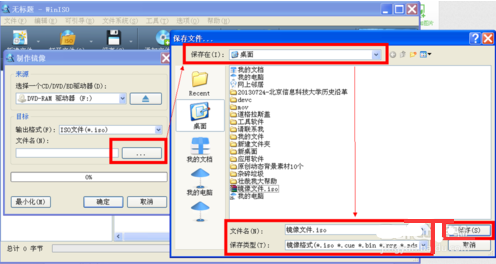
6、如果是覆盖一个旧有的镜像文件,系统还会提示一次。如果确实要覆盖原文件,单击“确定”就可以了;
7、最后单击下方的“确定”按钮,就可以完成镜像的制作了,如图所示。

功能
创建ISO文件
单击主界面的“新建”按钮,此时即可从资源管理器中拖动文件到WinISO主程序窗口中,然后只要单击“保存”按钮,在打开的保存对话框中选择保存路径并命名后,WinISO就会马上建立一个ISO文件了。
编辑镜像文件
在编辑之前需要首先打开一个镜像文件,单击工具栏的“打开”按钮,在打开对话框中选择一个镜像文件,比如softimg.iso,然后单击打开。WinISO可以直接打开ISO、BIN、NRG、IMG、CIF等光盘镜像文件以外,还可以打开FCD、VCD等虚拟光驱镜像文件。
1、添加文件:向镜像文件中添加文件的方法是,从资源管理器中拖动文件或文件夹至WinISO主程序窗口中,或单击“添加”按钮即可。最后单击工具栏的保存按钮保存镜像。
2、删除文件:从当前镜像文件中删除文件,首先选取要删除的文件或者文件夹,然后单击鼠标右键,执行“删除”命令,完成后,单击工具栏的保存按钮。
3、从ISO/BIN文件中提取文件:有时,我们可能只需要镜像文件中的某一个文件,那么就可以采用提取的方法。选中你需要的文件,然后点鼠标右键(或者是单击工具栏上的“提取”按钮),你会看到一个菜单,选“提取”(如图2),会打开一个“提取文件”对话框,单击“…”按钮选择保存路径,并在下方“文件”栏中选择提取的类型为当前被“选择文件”,还是提取全部镜像文件,完成后单击“确定”按钮。
将光盘内容做成ISO文件
单击主菜单栏“操作”,选择“从CD-ROM制作 ISO”选项,或直接按下快捷键“F6”,此时会打开“从CD-ROM制作ISO文件”对话框,在对话框中选择CD-ROM的所在盘符,并选择所要创建的 ISO 文件存放的目录。在文件中提供了两个选项,分别是ASPI和文件方式。? 注意事项: ASPI方式是使用Windows系统内部的ASPI接口驱动程序去读光驱,这种方式的效率和速度比较高,并且它在ISO文件里可以记录下可启动光盘的启动信息,推荐使用此方式。如果发现ASPI驱动程序报告提示“不能使用ASPI”的时候,可以选择“文件”方式去创建,但是“文件”方式有个问题就是如果光盘是启动光盘的话,ISO文件中会丢失启动信息。 完成设置后单击“制作”按钮,就可以开始创建 ISO 文件了。
镜像文件格式的转换
1、BIN 文件转换为ISO文件:执行“转换/BIN转换为ISO.。。”命令,在打开的“BIN转换为ISO.。。”的对话框中,点一下“。。。”浏览按钮,在对话框中选择源文件,并在输出文件中选择文件转化后存放的文件夹,同时设置好文件名,最后单击“转换”按钮,即可完成转换。 注意事项: 如果被转换的镜像文件中包含有音、视频文件信息,那么系统会打开“高级转换”窗口,可根据需要选择所要转换的轨道,数据轨道将被转换为ISO文件,音乐轨道将被转换为WAV文件,视频轨道将被转换为DAT文件。
2、ISO文件转换为BIN文件:执行“转换/ISO转换为BIN.。。”命令,在打开的对话框中,单击“。。。”浏览按钮,在对话框中选择源文件,并选择文件转化后存放的文件夹和保存文件名,单击“转换”按钮即可完成转换。
WinISO 特色
1.WinISO是世界上第一个能够直接编辑BIN/ISO或几乎所有格式CDROM映像文件的软件!
2.WinISO是世界上独一无二的可以直接处理启动光盘启动信息的软件,你可以在所有的iso文件中直接添加/删除/获取启动信息。
3.你可以转换几乎所有的映像文件格式,包括BIN,并且将它们保存为标准的ISO格式文件。
4.特别支持bin文件,可以将各种复杂的BIN文件转化成ISO/WAV/dat文件。
5.支持将ISO文件转化成BIN文件。
6.WinISO支持几乎所有已知的CD-ROM映像文件,包括一些虚拟光驱的映像文件。
7.你可以从CD-ROM中创建一个ISO文件,独一无二的两种支持模式。
8.你可以选择一些文件或目录,任何将这些文件创建成一个标准的ISO映像文件。
9.能够打开一个映像文件,显示该文件目录树,然后在映像文件内部运行文件,这便于查看/运行文件。特别支持直接从ISO文件安装软件。
10.由于它的文件关联,你可以在Windows资源管理器中通过在ISO文件上直接双击打开它。
11.操作简单的使用界面,但是它的功能却非常强大!
12.支持多语言。

Twinkle Tray是一款功能强大的屏幕亮度调节工具,不仅能够轻松实现所有显示器亮度的同步调节,确保每个屏幕的亮度一致,也可以单独对某一台显示器进行亮度调整,满足多显示器不同亮度需求,此外...

MPC-HC是一个非常轻量级的开源媒体播放器,不仅支持几乎所有常见的视频和音频格式,同时能够有效地解码高清视频和复杂的音频格式,播放质量高,音质和画质出色,并支持硬件加速,可以更好地利用...

狮子笔记(Lionote)官方安装版是一款十分优秀的笔记软件,该软件不仅能够将记录的文字以文件的形式保存在本地,无需担心云服务器出现问题造成笔记丢失,同时还能够支持Markdown语法和各种快捷...

滴答清单官方安装版是一款简单实用的待办事项管理软件,不仅拥有待办清单、番茄工作法、打卡、日历等多种功能,满足用户各种使用需求。而且通过滴答清单可以随时随地制定工作计划、安排行程规划...

异光录屏最新电脑版是一款功能强大的屏幕录制工具,不仅能够支持多种分辨率和帧率选择,而且还可以通过内置的编辑器对录制的视频进行剪辑、添加文字、插入音频等操作,同时带有简单易用的操作界...

汽水音官方正式版是一款专为音乐爱好者打造的桌面端音乐播放软件,汽水音乐电脑版拥有推荐、歌单、榜单、搜索等功能,满足用户个性化的听歌需求。同时用户登录账号即可轻松同步收藏的音乐和歌单...
发表评论
共0条
评论就这些咯,让大家也知道你的独特见解
立即评论以上留言仅代表用户个人观点,不代表系统之家立场